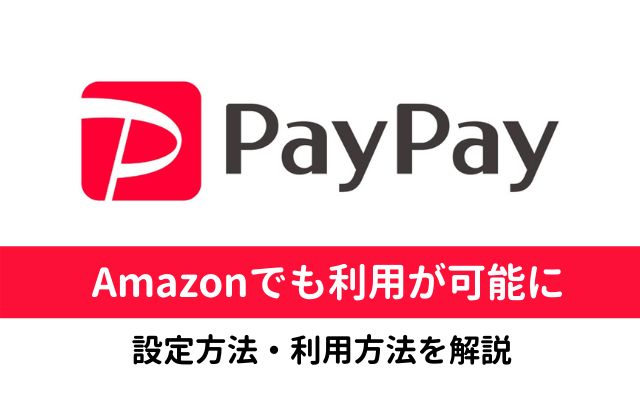
Amazon.co.jpでの支払いにはPayPay(ペイペイ)が利用できます(2022年4月~)
Amazonでの買い物でPayPayを使って支払えば、AmazonポイントとPayPayポイントの二重取りが可能。また、貯まったPayPayポイントをAmazonでの支払いに利用することもできます。
AmazonでPayPay払いするにはは、簡単な設定が必要です。
今回は、AmazonでPayPay払いをする方法(基礎知識と連携方法)を図解を交えて解説します。PayPayポイントで支払う方法も紹介します。
目次
AmazonでPayPay払い:二重取りやポイント払いも可能

PayPayをメインにポイントを貯めているなら、利用したいのが、AmazonでのPayPay払い。
AmazonでPayPay払いすれば、AmazonポイントとPayPayポイントを二重取りできます。また、ポイントが貯まっていれば、PayPayポイント払いも可能です。
Amazon.co.jpの支払いでPayPayを利用するには、PayPayアプリでの本人確認が必要となります。
PayPayポイントの最大付与率は2.0%
PayPayポイントは利用状況によって付与率が変わります。付与率はPayPayステップにより変動し、0.5%~1.5%還元。さらに、PayPayゴールドカードなら+0.5%で、最大付与率は2.0%になります。
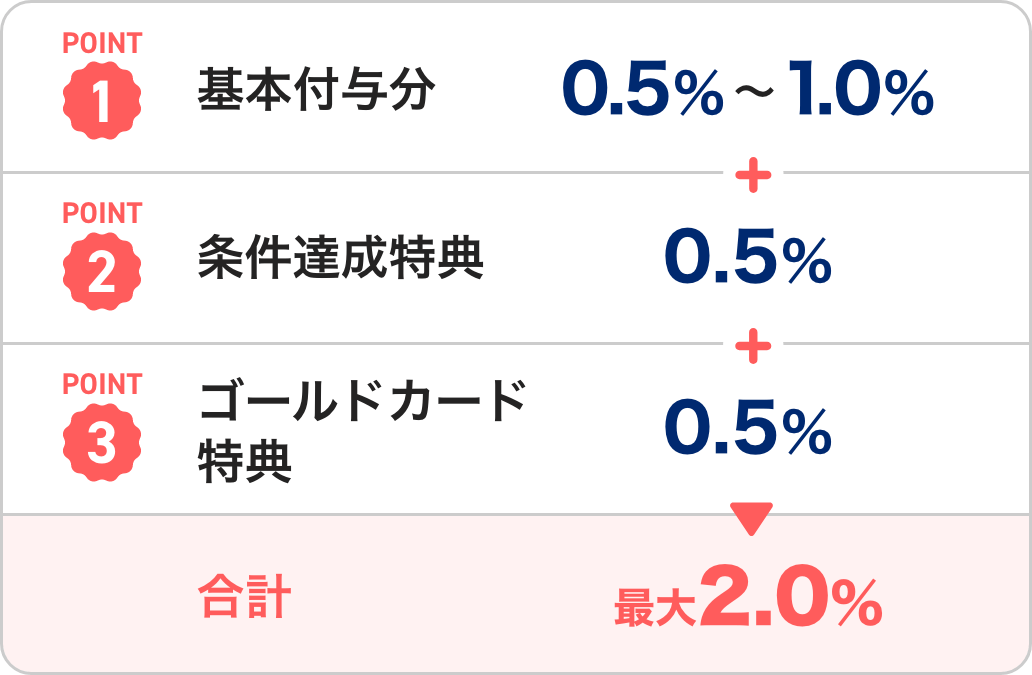
Amazonの決済にも利用すれば、PayPayステップのステップアップにも役立ちます。
Amazonでの支払いに利用できるマネーの種類
Amazonでの支払いに利用できるのは「PayPayマネー」と「PayPayポイント」の2種類です。「PayPayマネーライト」と「PayPayボーナスライト」はAmazonで利用できません。
PayPay払いは、各種ポイント還元キャンペーンでポイントがたまりやすいので、貯まったポイントで支払いができるのは嬉しいですね♪
| PayPayマネー | 本人確認後に銀行口座やATM、ヤフオク!・PayPayフリマの売上金を利用してPayPay残高にチャージした残高 出金、PayPay残高を送る機能、わりかん機能で友だちに送るがすべて可能 |
| PayPayポイント | 特典やキャンペーン等の適用に伴い、PayPay残高に進呈された残高 出金、PayPay残高を送る機能、わりかん機能、すべて不可 |
ソフトバンクユーザは特にお得
ソフトバンク スマホユーザはさらにお得。Amazonで使えるPayPayクーポン配布時は、さらにお得にAmazonでお買い物ができます。
【設定】AmazonでPayPay払いするための初期設定

AmazonでPayPay払いするために必要なアプリ
Amazonでの決済には、本人確認(eKYC)済みでPayPayマネーが利用可能な「PayPayアカウント」が必要です。
一度、❶Amazonアプリ&❷PayPayアプリがインストールされたモバイル端末から設定を行えば、以降は、支払い方法でPayPayを指定するだけでPayPay払いが可能になります。(mazon.co.jpのアカウントには、1つのPayPayアカウントのみ追加可能)
PayPayをまだ使ったことがない方は、実店舗での決済で利用しやすいのはもちろん、Yahoo!ショッピング、PayPayモール、Yahoo!トラベルなどの利用できるので、この機会に設定をしておきましょう。
設定手順
以下では、既にスマホにAmazonアプリ、PayPayアプリがインストールされていることを前提に連携方法を紹介します。
❶Amazonアプリでアカウントサービスを開く
Amazonアプリで画面下のアカウント(人型マーク)をクリックし、その後、「アカウントサービス」をクリックします。
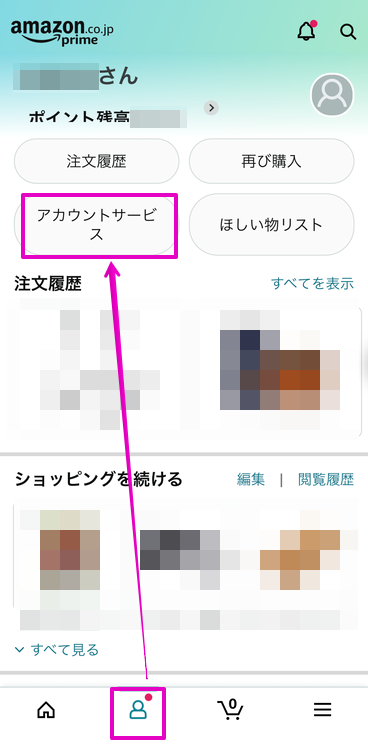
❷「お客様の支払い方法」をクリック
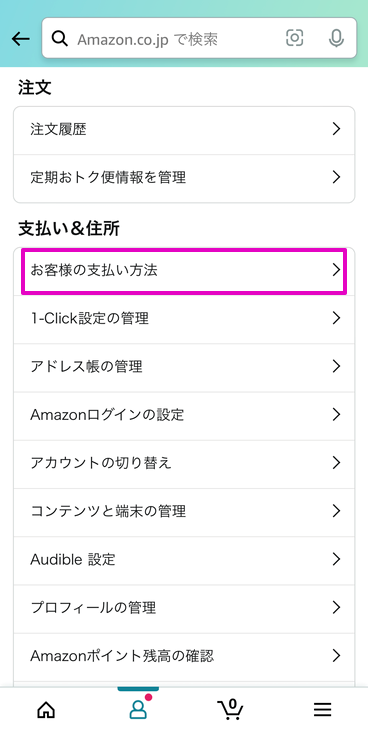
❸「カード&アカウント」から「追加」をクリック
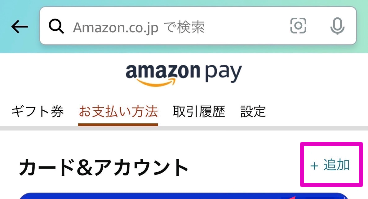
❹「PayPayアカウントを追加」クリック
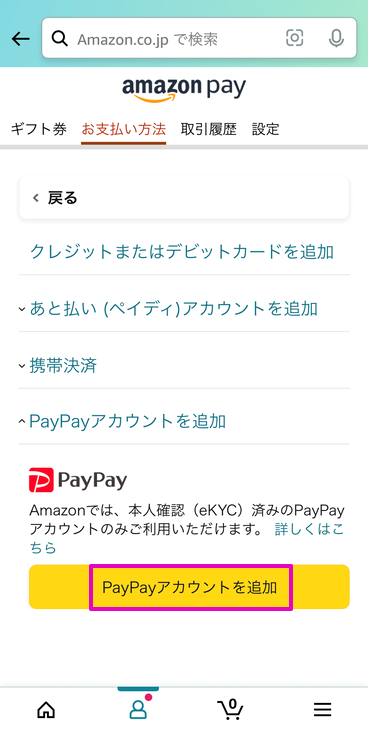
❺AmazonとPayPayアカウントの連携が始まる
画面下にある「上記に同意して続ける」をクリックします。
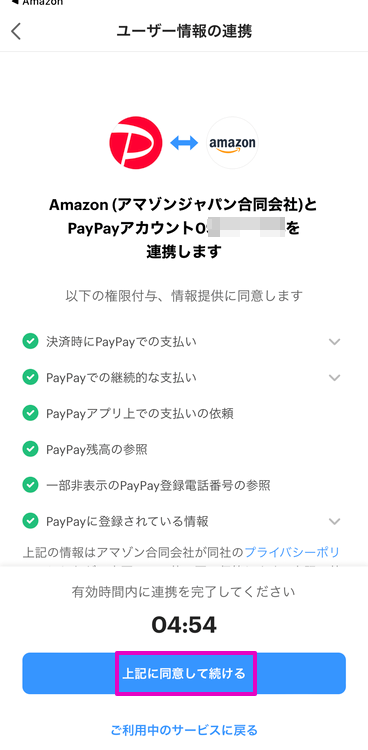
なお、ここで、PayPayアカウントが「本人確認済み」でない場合、連携に失敗します。本人確認の設定は後述します(マイナンバーカードがあればすぐに終わります)。
❻連携&PayPay払いの追加が完了
上記アカウント連携が無事完了すると、Amazonアプリに戻り、PayPayアカウントが「お支払い方法を選択」ページに追加されていることが確認できます。
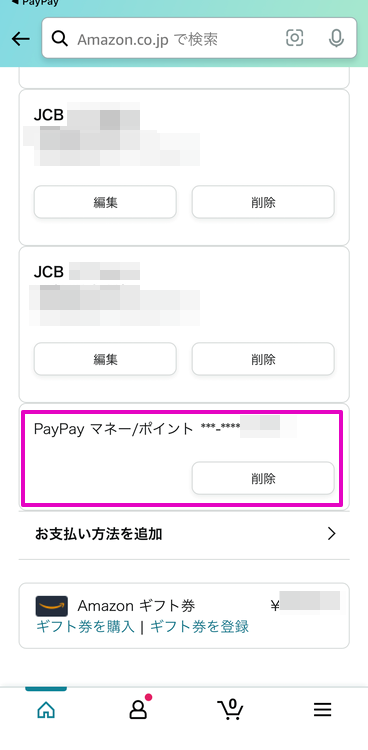
【PayPayで本人確認が未だの方】本人確認の設定方法
PayPayアカウントの「本人確認(eKYC)」が済んでない場合は、Amazonアカウントとの連携ができません。まずは、PayPayの本人確認を行いましょう。
私は、本人確認の設定にマイナンバーカードを選択しましたが、データ送信後、数分で「本人確認完了」の連絡が届きました。
設定は、PayPay:本人確認(eKYC)について から、確認できますが、簡単に設定画面のありかだけ紹介しておきます。
設定画面は、PayPayアプリの画面下「アカウント」をクリックすると表示される「詳細」から設定できます(下画面左)。
「アカウント情報」画面が開くので、その中から「本人確認・口座認証」をクリックすると、実際の登録画面が開きます(下画面右)。
あとは、画面の案内に従い、本人確認書類を提出すればOKです。
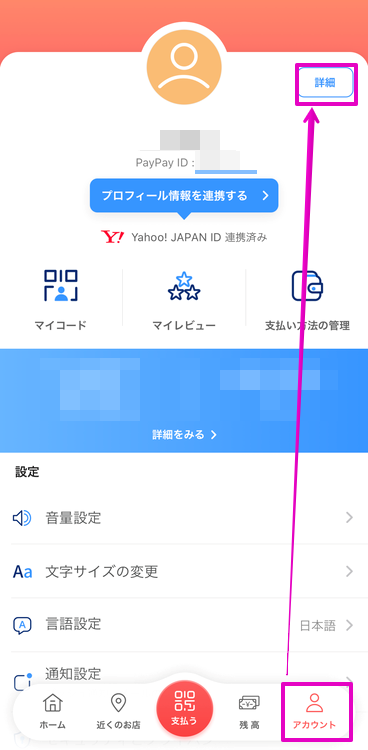
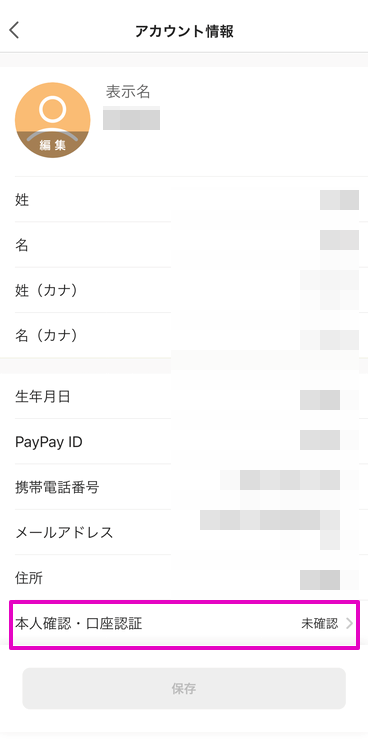
AmazonでPayPay払いする方法と注意点
上記設定が設定が完了していれば、今後は、Amazonでお買い物をする際に、支払い方法として「PayPay」を選択するだけです。
なお、残高が不足している場合は、事前にPayPayアプリでPayPay残高を追加する必要があります(Amazonアプリ経由での追加はできません)。
AamazonでPayPay払いする場合の注意点(例外など)
一部、PayPay払いができない商品があります。
・Amazonギフト券
・デジタルコンテンツ
・ライフ/バローの注文
・Amazonフレッシュの注文
・Amazon Payの利用分
・定期おトク便
・Amazonビジネスでの注文
また、PayPay払いとAmazonギフト券/Amazonポイントの併用はできませんのでご注意ください。
AmazonでPayPayポイントを利用する方法
PayPayポイントもAmazonの支払いに利用できます。
設定は、PayPayアプリで、PayPay支払い画面を開き、「PayPayポイントを使う」の表示で、スイッチを「ON(青色)」にすればOKです。
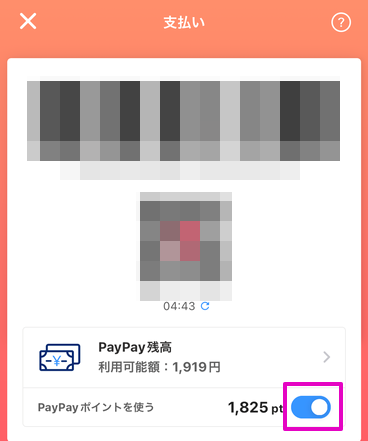
上記設定をしておけば、Amazonアプリで、AmazonでPayPayポイントも含めた金額が「ご利用可能なPayPay残高」として表示されます。
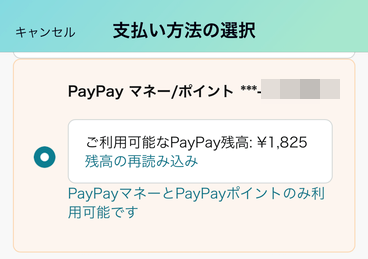
最後に
今回は、AmazonでPayPay払いを可能にする設定方法を紹介しました。
キャッシュレス決済が連携していくと、支払いの選択肢が増えて便利になりますね。設定は簡単なので是非Tryしてみてください。
❶プライム会員会員なら+1.5%
❷Amazon MasterCardでのお買い物で最大+3%
❸ブランドセレクション商品 購入で+2%
対象ブランド:アディダス、アシックス、グンゼ、ニューバランス、プーマ
❹服・靴・バッグ・ジュエリー・Amazon essential のカテゴリー商品購入で+3.5%
■Amazonサービスも
【Audible】3か月99円キャンペーン 12/6まで
【Kindle Unlimited】2か月99円キャンペーン
【Music Unlimited】30日間無料体験
【らくらくベビー】おむつ購入で最大1,700ポイント還元(12/31まで)
【お得に会員】1,000ポイントもらって会員、学生:6カ月無料


